 +7 (978) 797-68-58
+7 (978) 797-68-58
 store@printblog.ru
store@printblog.ru
График работы поддержки: Пн-Пт: с 9:00 до 18:00 Сб-Вс: Выходной
График отправки ключей Adjustment program и Canon Service Tool: Рабочие дни: с 09:00 до 18:00 в течении 5 - 15 мин. с 18:00 до 23:00 в течении 1 часа с 23:00 до 09:00 отправка не производится Выходные дни: с 09:00 до 23:00 По свободному графику Мы работаем по московскому времени!
Прошивки для принтеров Samsung, Xerox, HP, Pantum вы можете получить в автоматическом режиме, круглосуточно, моментально после оплаты, сделав заказ через магазин
Делайте покупки через свой аккаунт на нашем сайте и накапливайте постоянную скидку до 17%
[Решено] Canon PIXMA G5040 (G5000), G6040 (G6000), G7040 (G7000) ошибки 5B00 или 1700. Как сбросить? Видео
![[Решено] Canon PIXMA G5040 (G5000) ошибки 5B00 или 1700. Как сбросить Видео](https://printblog.ru/wp-content/uploads/2021/12/Решено-Canon-PIXMA-G5040-G5000-ошибки-5B00-или-1700.-Как-сбросить-Видео.jpg) Сброс ошибки возможно сделать только с помощью программы Service tool от версии V5306, но рекомендую использовать уже многократно проверенную с Canon PIXMA G5040 (G5000) Service tool 5620:
Сброс ошибки возможно сделать только с помощью программы Service tool от версии V5306, но рекомендую использовать уже многократно проверенную с Canon PIXMA G5040 (G5000) Service tool 5620:
-
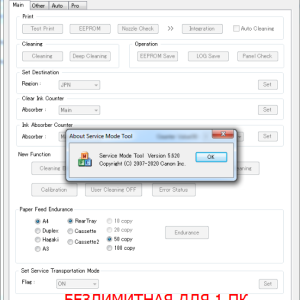 В наличииКод: 90057
В наличииКод: 90057Canon Service Tool 5620 – сброс памперса у принтеров Canon
2 644.00 руб. Купить -
 В наличииКод: 90058
В наличииКод: 90058Canon Service Tool 5620 – сброс памперса у принтеров Canon (на 1 запуск)
640.00 руб. Купить -
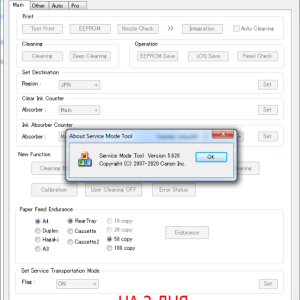 В наличииКод: 90059
В наличииКод: 90059Canon Service Tool 5620 – сброс памперса у принтеров Canon (на 2 дня)
992.00 руб. Купить
Порядок сброса ошибки памперса (абсорбер, впитывающая прокладка) – ошибка 5B00 или 1700 в Canon PIXMA G5040 (G5000):
- Убедиться, что в принтере нет или не было других ошибок, кроме ошибки памперса
- Попробовать запустить принтер в сервисном режиме (порядок запуска ниже описан), если успешно запустилось и горит темный экран, и только индикатор включения, то…
- Заказываем нужную версию программы (на 1 запуск, на 2а дня или без ограничений), активируем ее, запускаем сначала программу, затем включаем принтер в сервисном режиме, принтер подключен к ПК через USB кабель
- Нажимаем в программе кнопку Set
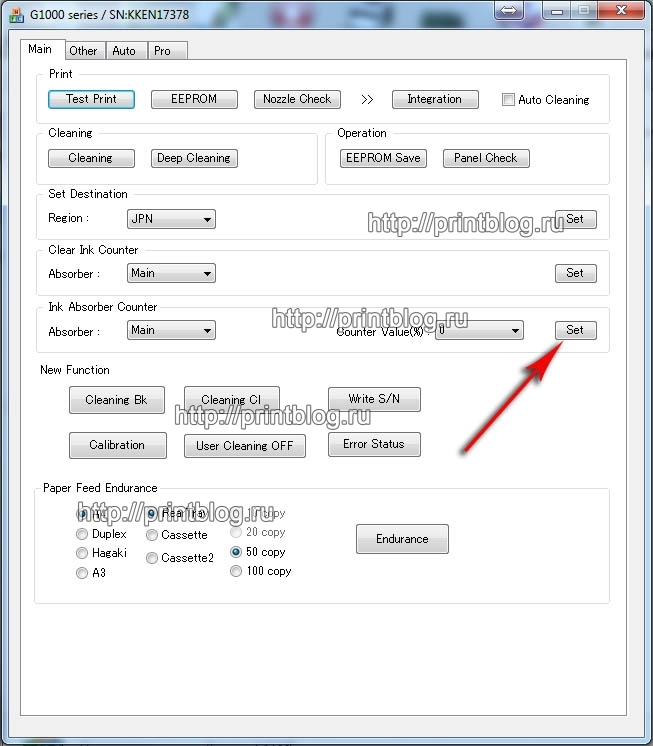
- Выключаем и включаем принтер. Ошибка сброшена, принтер готов к работе!
Вход в сервисное меню (запуск сервисного режима) в Canon PIXMA G5040 (G5000):
1) При подключенном шнуре питания и выключенном питании принтера нажмите кнопку ВКЛ. (и НЕ
отпускать кнопку)
2). Когда загорится зеленый индикатор включения, удерживая кнопку включения, нажмите кнопку СТОП\Продолжить “пять раз”. При каждом нажатии кнопки “Стоп” поочередно загораются индикаторы ошибки (желтый\оранжевый) и индикатор включения.
3) Отпустите кнопку “Вкл.” и кнопку “Стоп” в случайном порядке. Принтер готов к работе в режиме обслуживания
(Пример) Видео по сбросу ошибки 5B00 или 1700 у Canon PIXMA G5040 (G5000):
Не забывайте оценить запись и поделиться ей с друзьями в социальных сетях, нажав специальные кнопки ниже.
Не забудь оставить комментарий и подписаться на наш канал Youtube ![]()
Рекомендуемые товары:
-
 2 в наличииКод: 00008
2 в наличииКод: 00008Микросхемы K9F1G08U0E и 24C64 для Samsung CLX-3305, C460 прошитые фикс прошивкой
798.00 руб. Купить -
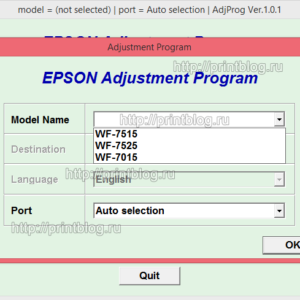 В наличииКод: 00020
В наличииКод: 00020Adjustment program для Epson WF-7515, WF-7510, WF-7015, WF-7010, WF-7525, WF-7520
833.00 руб. Купить -
 8 в наличииКод: 50010
8 в наличииКод: 50010Транзисторная пара TT3034, TT3043 для Epson R290, T50, P50, L800, L805 и др.
688.00 руб. Купить -
 3 в наличииКод: 50019
3 в наличииКод: 50019Микросхема MX29LV160AT для Canon i-SENSYS MF5940dn
599.00 руб. Купить




 (8 оценок, среднее: 4,38 из 5)
(8 оценок, среднее: 4,38 из 5)

